Повеќето корисници на компјутер барем еднаш имале ситуација кога звукот целосно исчезнал. Често тоа се случува по повторно инсталирање на оперативниот систем, пред корисникот да го инсталира двигателот за звук. Во некои случаи, може да има други причини за овој проблем. Проблемите со звукот генерално спаѓаат во две широки категории - хардвер и софтвер. Софтверот речиси секогаш може да се реши самостојно. Неуспехот на хардверот обично се поврзува со дефект на компјутерските компоненти. Обично тоа повлекува барем поправка, а почесто замена на неисправен дел.
Ова може да изгледа банално и очигледно, но ако компјутерот работеше нормално, сè беше во ред со звукот, а потоа одеднаш исчезна, прво треба да проверите дали приклучокот на звучникот излегол од конекторот за звучна картичка. Исто така, кабелот може да се оштети од домашни миленици - мачки или кучиња. Ако имате домашно милениче, внимателно проверете ја жицата за траги од каснување. Треба да проверите и дали самите звучници работат. Погледнете дали индикаторот за напојување свети на нив или дека јачината на звукот не е намалена на минималната вредност со контролата на јачината на звукот. Можете да поврзете друга акустика, доколку ја има, или обични слушалки. Звучникот може лесно да се тестира на друг уред со поврзување со лаптоп или компјутер. Ако овие методи не помогнат, ќе мора да преземете други мерки.
Поставување на звукот воBIOS-от
Пред сè, треба да го проверите статусот на звучниот чип во BIOS-от на компјутерот. За да добиете пристап таму, треба да го притиснете копчето Delete или F2 пред оперативниот систем да почне да се вчитува.
Во зависност од матичната плоча, саканиот таб може да се нарекува поинаку. Обично се нарекува интегрирани периферни уреди. Треба да проверите дали иконата Оневозможи е до звучниот чип на компјутерот. Ако е така, треба да го активирате со менување на вредноста во Автоматски или Овозможи.
Проверка на звук во оперативниот систем
Со овие информации, можете да најдете драјвери за звук на веб-страниците на развивачите на чипови или да ги преземете од ресурсот на производителот на матичната плоча.
Ако системот користи посебна звучна картичка, треба да ги инсталирате драјверите за овој конкретен уред. По повторното инсталирање на оперативниот систем, пред сè, треба да ги инсталирате драјверите од матичната плоча, а потоа да го инсталирате софтверот за периферна опрема.
Видео - Изгубен звук на компјутерот. Што да се прави?
Неуспех на оперативниот систем
Ако драјверот е инсталиран, но сè уште нема звук, треба да ја проверите работата на оперативниот систем. За почеток, можете да се обидете да ја вратите состојбата на ОС во моментот на последната зачувана точка. Ова може да се направи од табулаторот „Враќање на системот“ во ставката „Сервисно мени“ „Старт“. Се случува и оваа операција да не може да ја врати звучната опрема во здрава состојба. Во овој случај, целосната реинсталација на Windows може да помогне.
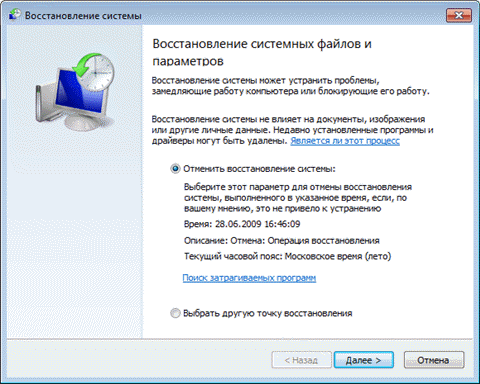
Последици од вируси
Друга честа причина за испуштање на аудио е ефектите од малициозен софтвер. Пред сè, би сакал да ве потсетам дека употребата на антивирусна програма е многу пожелна за сите компјутери со пристап до Интернет. Сепак, дури и најсигурниот антивирус не може да даде 100% гаранција за безбедноста на системот. Треба редовно да го проверувате вашиот компјутер. За да го тестирате системот за вируси, треба да извршите целосно скенирање на хард дискот на компјутерот. За да го направите ова, можете да користите бесплатни комунални услуги кои не бараат инсталација, како што се CureIt или Kasperky Free.
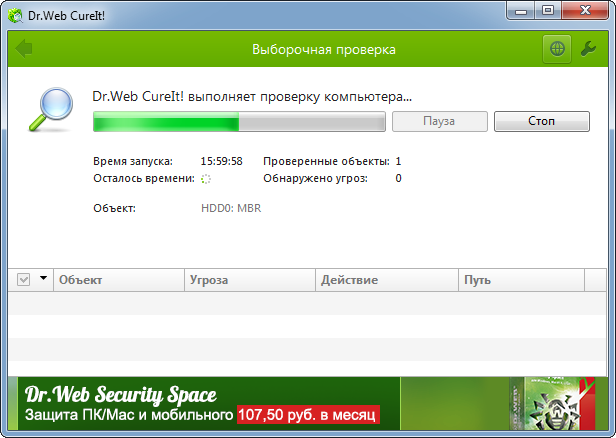
Проблеми со хардверскиот звук
Кога сите верзии се проверени и исклучени, може да се претпостави дека проблемот со звукот лежи во хардверот. Замената на звучниот чип на матичната плоча е прилично скапа процедура. Постои поекономичен излез - купување на посебна звучна картичка. Може да се инсталира во слот за PCI или PCI-Express.

По инсталирањето на драјверите, треба да излезете од оваа картичка. Друга предност на ова решение е употребата на посебен процесор - DAC, за обработка и, како резултат на тоа, повисок квалитет на звукот на крајот. На евтина акустика, ова можеби не е забележливо, но добрите звучници можат да направат значителна разлика.
Во повеќето случаи, проблемите со звукот на компјутерот се решаваат прилично брзо. Ако ги следите опишаните методи, обично е можно да се врати целосната функционалност на уредот без никакви проблеми.



































